在很久之前net還只能在windows上部署的時候,或許很多創業公司的朋友發佈項目還都是人肉部署,反正windows都是可視化的界面,拖拖拉拉,開開關關還不 是特別麻煩。。。現如今你的項目需要在linux上部署,可惜的是再也沒有什麼可視化的界面給你,全在xshell上操作,如果在xshell上部署個 ...
在很久之前net還只能在windows上部署的時候,或許很多創業公司的朋友發佈項目還都是人肉部署,反正windows都是可視化的界面,拖拖拉拉,開開關關還不
是特別麻煩。。。現如今你的項目需要在linux上部署,可惜的是再也沒有什麼可視化的界面給你,全在xshell上操作,如果在xshell上部署個位數的項目大家或許還可
以接受,如果要部署10+以上的服務呢,估計很多人在xshell上敲的頭都大了。。。這就是為什麼docker會有dockerfile,會有容器編排的docker-compose,所以找
一款自動化發佈工具迫在眉睫了。
一: Jenkins部署
它的官方網址是:https://jenkins.io/download/ ,使用docker模式部署的話太簡單了,本篇就不用Docker部署,而是直接部署到宿主機Centos上,如下圖:
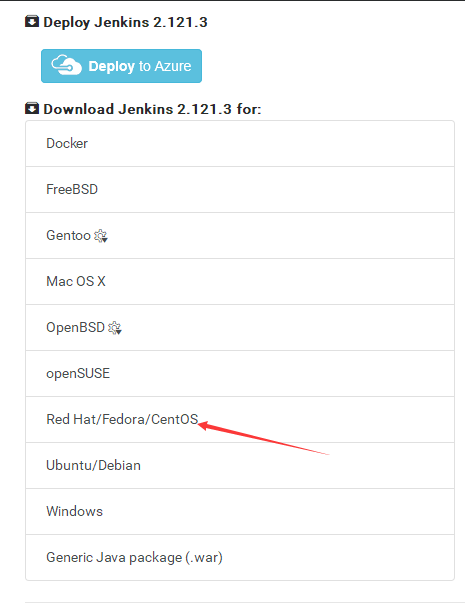
1. 導入jenkins的key
sudo wget -O /etc/yum.repos.d/jenkins.repo https://pkg.jenkins.io/redhat-stable/jenkins.repo sudo rpm --import https://pkg.jenkins.io/redhat-stable/jenkins.io.key
2. 使用yum安裝
yum install jenkins
3. 啟動jenkins
[root@localhost ~]# service jenkins start Starting jenkins (via systemctl): [ OK ]
4. 然後在瀏覽器中輸入你的虛擬機IP: http://192.168.23.173:8080,看到下麵的界面就算成功了。
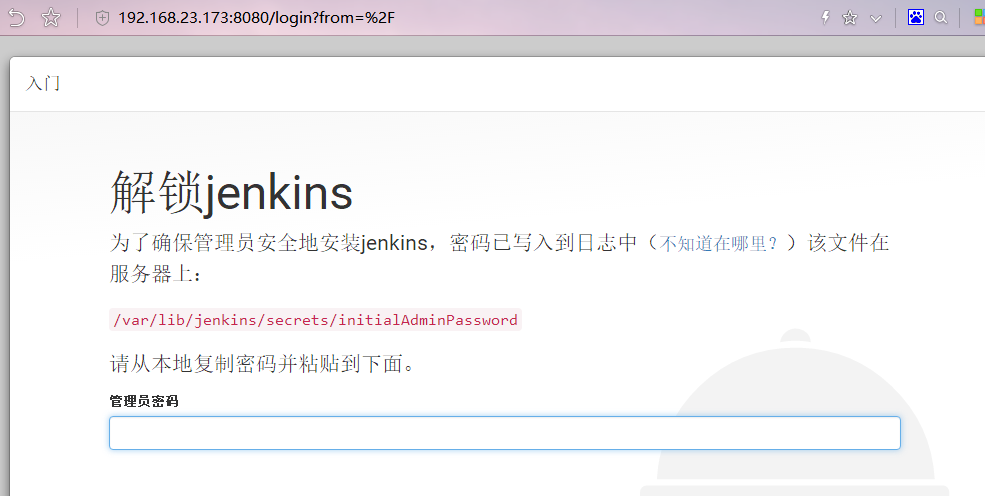
然後大家就可以按照步驟一步一步下去就可以了。
二:構建你的netcore程式
先提供一個簡單的test程式,供後續做自動化部署只用。
static void Main(string[] args) { var bgtask = Task.Run(() => { for (int i = 0; i < 1000; i++) { Log.Info($"i={i}"); Thread.Sleep(1000); } }); AppDomain.CurrentDomain.ProcessExit += (s, e) => { Log.Info($"{DateTime.Now} 恭喜,TestService服務程式已準備退出!"); Environment.Exit(0); }; bgtask.Wait(); }
三:jenkins配置
1. 點擊新建任務
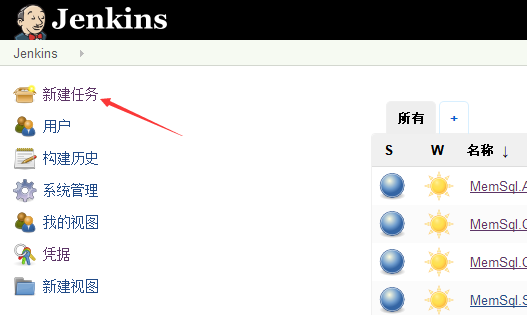
2. 選擇構建一個自由風格的軟體項目,然後點擊確定
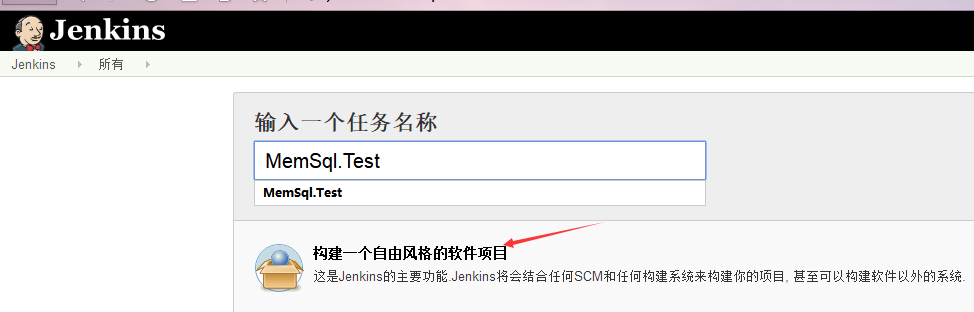
3. 這裡的“源碼管理”tab頁是非常重要的,預設支持git和svn,這裡就選擇svn了,把你生成svn的地址貼上去,因為後續
執行shell腳本的時候,會在jenkins的workspace文件夾中執行dotnet publish 的。
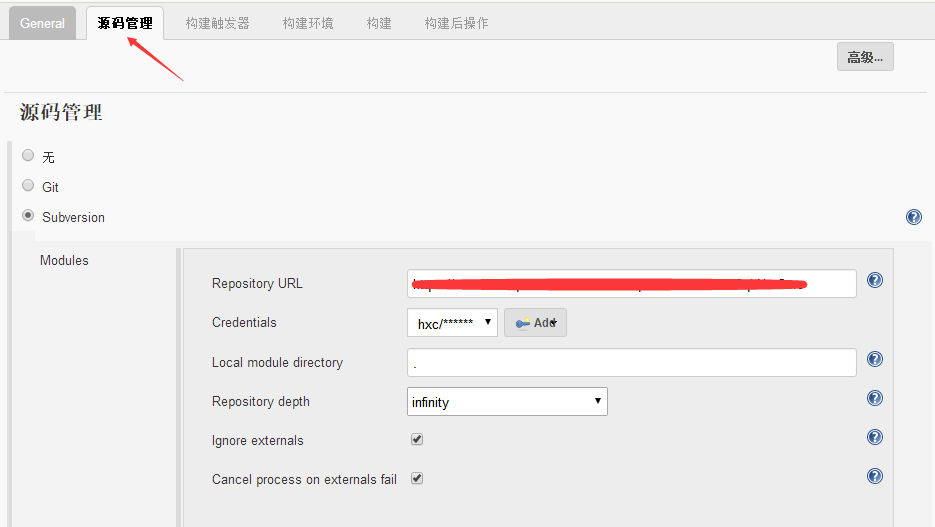
4. 在“構建” tab頁中,最最重要的就是裡面的shell腳本。

ps -ef | grep MemSql.Test.dll | grep -v grep | awk '{print $2}' | xargs --no-run-if-empty kill cd ./MemSql.Test mkdir -p /data/output/MemSql.Test/v${BUILD_NUMBER} dotnet publish -o /data/output/MemSql.Test/v${BUILD_NUMBER} -c Release cd /data/output/MemSql.Test/v${BUILD_NUMBER} BUILD_ID=dontKillMe nohup dotnet MemSql.Test.dll &
這裡要關心的幾處是:
《1》 在kill pid的時候,如果pid不存在,你的預設腳本會報pid不存在的錯誤的,所以加上 --no-run-if-empty 的if判斷,沒有就
不執行kill。
《2》 使用了一個Jenkins的一個環境變數 {BUILD_NUMBER} , 也就是下圖中的這個位置,用這個編譯版本號作為文件夾。

《3》 因為我是用nohup生成後臺進程的,所以要使用dotKillMe命令讓jenkins不要在生成完後kill 它。
然後點擊保存,這個Test項目的自動化部署就搞定了。。。
四:操作流程
在操作之前,一定要記得讓 jenkins用戶提升一下許可權,否則你的 copy,mkdir可能許可權不足,這裡我就提升成root許可權。
1: 把jenkins用戶加入到root組中。
gpasswd -a root jenkins
2:修改/etc/sysconfig/jenkins文件, 把原來的 users= jenkins 改成root。
# Unix user account that runs the Jenkins daemon
# Be careful when you change this, as you need to update
# permissions of $JENKINS_HOME and /var/log/jenkins.
#
JENKINS_USER="root"
JENKINS_GROUP="root"
3:重啟Jenkins即可
service Jenkins restart
4. 然後你的步驟為:
《1》 在svn中提交代碼。
《2》 找到你的所屬項目,點擊“立即構建”。

當然也可以讓jenkins自動化構建,但是考慮到生成項目,最好還是加上手工發佈這個按鈕,安全可靠, 構建完之後,大家可以看看 jenkins的 “控制台輸出”。
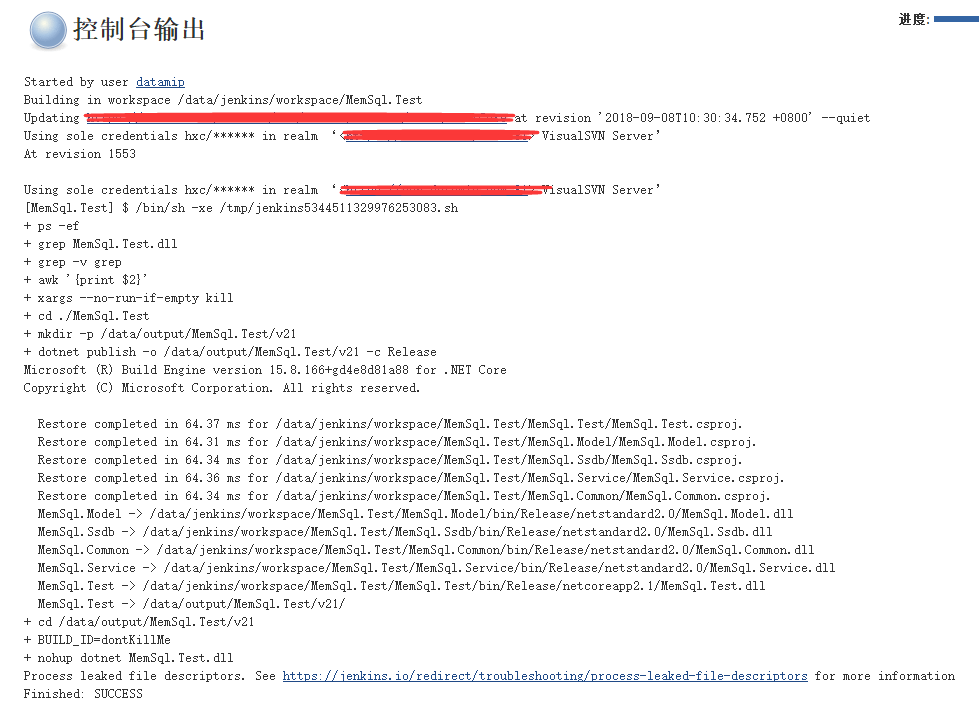
然後你可以通過ftp去生產看一下,果然都跑起來了,v21就是我的編譯版本號,而且你的日誌果然就是我的業務邏輯輸出,對吧,如下圖:
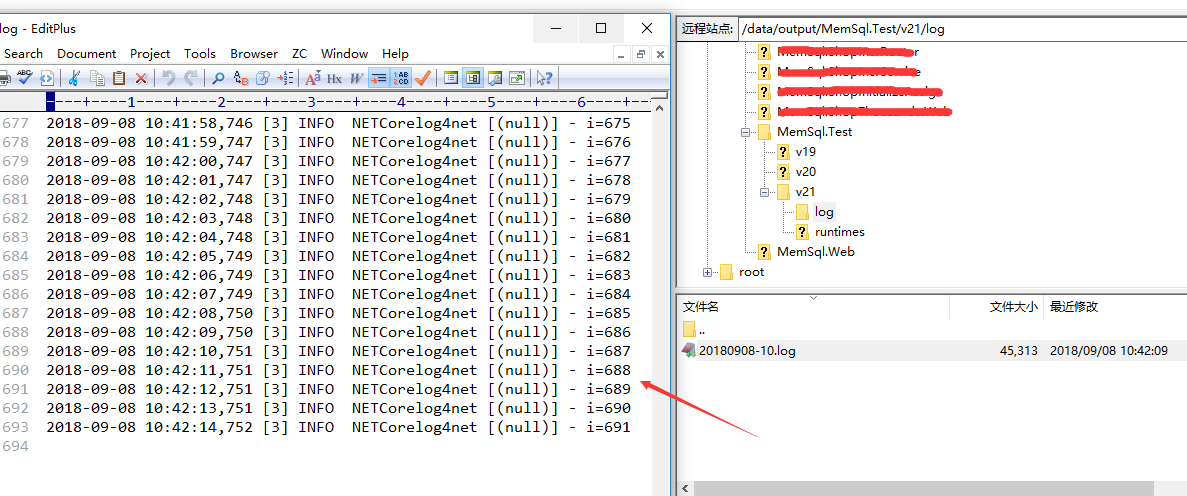
這時候,你覺得代碼有問題,需要修改一下,把i 改成 m ,接下來的步驟也就是 “提交代碼” -> “可視化立即編譯” -> "查看結果" 這樣的流水線作業而已啦。。。。
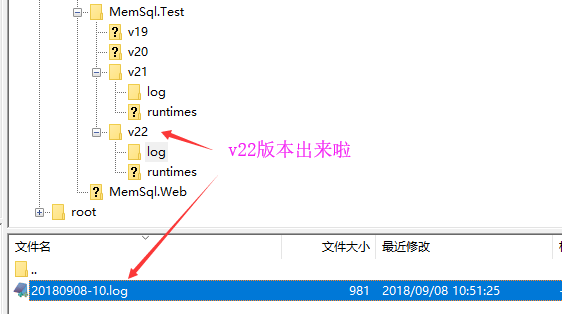
好了,本篇就說到這裡,希望對你有幫助。


